 الوحش المصريمدير كايرو كافية
الوحش المصريمدير كايرو كافية
 عدد المساهمات : 538
عدد المساهمات : 538
نقاط : 1233
تاريخ التسجيل : 05/12/2010
العمر : 26
 دطريقة تنقيط النص
دطريقة تنقيط النص
الثلاثاء 24 مايو - 20:09
مثال
على الدرس


خطوات
الدرس
المرحلة
الأولى
الخطوة الأولى
في البداية ،، افتح صفحة عمل جديدة
عن طريق
File >> New

سيظهر لك هذا البوكس لتختار إعدادات الصفحة الجديدة ،، اخترها كما
يلي ..
4 × 4 Pixels ،، واجعل الخلفية
شفافة Transparent

ستظهر لك مساحة العمل بالصورة التالية

هل ترى المربع الأبيض الصغير ،، هذا ما سميناه بمساحة العمل قبل قليل!!
العمل في هذه المنطقة الصغيرة يبدو شبه مستحيل ،، لذا علينا أن نكبر
المساحة لأقصى
حد باستخدام أداة المكبر
 ،،
،،
أنصحك باختيار أداة المكبر ثم الضغط على
Fit On Screen من شريط الخصائص لهذا الأداة ،،
إن كنت تجهل كيفية استخدام أداة المكبر

،، ولم تعرف كيفية التعامل مع Fit On Screen أرجو
أن
تتبع هذا الرابط لتتعرف أكثر على هذه الأداة المهمة وخصائصها ..
لاحظ مساحة العمل بعد التكبير


الخطوة الثانية
اختر أداة التحديد المربعة
 ،، وحدد مربعاً صغيرا في
،، وحدد مربعاً صغيرا في
الوسط ..
لمعرفة كيفية
استخدام أداة التجديد المربعة
 أرجو إتباع الرابط التالي
أرجو إتباع الرابط التالي
..
لاحظ الصورة بعد التحديد

على فكرة
،،
بإمكانك استخدام
أداة
التحديد الدائرية

لرسم دائرة بدلاً من مربع ،، أو ابتكار أشكال أخرى ..

الخطوة الثالثة
والآن قم بتعبئة المنطقة المحددة
باللون
الأسود أو أي لون تفضله ..
ولتعبئ المنطقة باللون الأسود اضغط على حرف
D من لوحة
المفاتيح لتعيد الألوان لطبيعتها الأبيض والأسود
 ،، ثم استخدم أداة السطل
،، ثم استخدم أداة السطل
 لتعبئة المنطقة المحددة بالأسود ..
لتعبئة المنطقة المحددة بالأسود ..
إذا واجهت صعوبة في استخدام أداة السطل
 أرجو إتباع الرابط التالي ..
أرجو إتباع الرابط التالي ..
لاحظ الصورة بعد تعبئة
المنطقة
بالأسود

تم رفع التحديد بالضغط على Ctrl + D من لوحة
المفاتيح
ملاحظة
،، ليس بالضرورة تعبئة المربع باللون الأسود ،، اختر اللون الذي يعجبك ،،
فسيضفي
ذلك تنوعاً على النصوص التي ستطبق عليها هذا الدرس ..
لمعرفة كيفية اختيار الألوان المختلفة أرجو أن تمر
على
الرابط التالي ..
أصبحت جاهزة للتعريف

الخطوة
الرابعة
والآن سنقوم بتعريف
الشريحة
السابقة لبرنامج الفوتوشوب ،، انتقل لقائمة Edit واختر
Define Pattern
سيظهر لك بوكس آخر صغير اضغط على OK
بذلك أنهينا المرحلة
الأولى

المرحلة الثانية
الخطوة
الأولى
افتح صفحة عمل جديدة عن
طريق
File >> New
واجعلها بالمقاييس التالية
350 Pixels للعرض و 150 Pixels
للطول
واجعل الخلفية بيضاء White
شاهد الإعدادات


الخطوة
الثانية
قم بإضافة لير جديد في
بوكس
الليرات

لمعرفة المزيد عن الليرات ،، اتبع الرابط التالي ..

الخطوة
الثالثة
اختر أداة الكتابة ولكن
ليست
الأداة العادية
 المسماة بـ
المسماة بـ
Horizontal Type Tool
بل المسماة بـ
Horizontal Type Mask Tool ورمزها
 ،،
،،
في قائمة الأدوات انقر نقرة على اليمين على رمز النص المعتاد
 ،، ستظهر لك قائمة صغيرة اختر منها
،، ستظهر لك قائمة صغيرة اختر منها
الشكل الثالث كما هو موضح في الصورة

بعد
اختيار
الأداة المطلوبة وقبل البدء بالكتابة ،، أدخل الإعدادات التي ترغبها
بالنسبة للخط
،،
بالنسبة لي اخترت الخصائص التالية للخط ..
نوع الخط: Farsi
Simple Bold
حجم الخط: 95
واللون غير مهم ،، لأننا سنكتب بخاصية Horizontal Type Mask Tool
 ،، أي
،، أي
أن النص سيكون عبارة عن تحديد وليس نصاً فعلياً ،،

إن
كنت تجهل
كيفية تغيير خصائص الخط ،، أو ماهية هذه الأداة
 وكيفية استخدامها أرجو أن تمر على
وكيفية استخدامها أرجو أن تمر على
هذا الرابط المجهز
للإجابة على أسئلتك ..
لاحظ
النتيجة بعد الكتابة ..


الخطوة
الرابعة
في
هذه
الخطوة سنقوم بتعبئة التحديد بالشكل الذي قمنا بتصميمه في المرحلة الأولى
،، لذا
اتجه إلى ..
Edit >> Fill
سيظهر لك هذا البوكس

في البوكس السابق ،، تأكد من اختيار كلمة Pattern عند
كلمة Use
ثم اضغط على المربع الصغير الموجود بجانب كلمة Custom
Pattern ستظهر لك قائمة بكل الباتررنز الذي تملكه ،، سواءً الأصلية
المخزنة
في الفوتوشوب ،، أو التي قمت بإدخالها كما فعلنا في المرحلة الأولى من
الدرس ،،وإن
لم تجد الشكل الذي صنعته موجوداً أمامك حاول أن تنزل المؤشر ،، لأن
الباترنز الجديد
يخزن دائماً في نهاية القائمة ،، وإن أنزلت القائمة ولم تجد الشكل المطلوب
مخزناً
ــ وهذا ما لا نرجوه ــ ،، عليك بإعادة تطبيق خطوات المرحلة الأولى ،، لأن
ذلك يعني
وجود خلل في تطبيقك السابق ،،
المهم ،، إن كان كل شيء
على ما
يرام ،، اضغط على Ok بعد اختيارك للشكل المطلوب
،،
شاهد النتيجة ..

تم رفع التحديد بالضغط على
Ctrl + D
ما رأيك ؟؟


جزاكم الله خير
على
المتابعة
على الدرس


خطوات
الدرس
المرحلة
الأولى
الخطوة الأولى
في البداية ،، افتح صفحة عمل جديدة
عن طريق
File >> New

سيظهر لك هذا البوكس لتختار إعدادات الصفحة الجديدة ،، اخترها كما
يلي ..
4 × 4 Pixels ،، واجعل الخلفية
شفافة Transparent

ستظهر لك مساحة العمل بالصورة التالية

هل ترى المربع الأبيض الصغير ،، هذا ما سميناه بمساحة العمل قبل قليل!!
العمل في هذه المنطقة الصغيرة يبدو شبه مستحيل ،، لذا علينا أن نكبر
المساحة لأقصى
حد باستخدام أداة المكبر
 ،،
،، أنصحك باختيار أداة المكبر ثم الضغط على
Fit On Screen من شريط الخصائص لهذا الأداة ،،
إن كنت تجهل كيفية استخدام أداة المكبر

،، ولم تعرف كيفية التعامل مع Fit On Screen أرجو
أن
تتبع هذا الرابط لتتعرف أكثر على هذه الأداة المهمة وخصائصها ..
لاحظ مساحة العمل بعد التكبير


الخطوة الثانية
اختر أداة التحديد المربعة
 ،، وحدد مربعاً صغيرا في
،، وحدد مربعاً صغيرا في الوسط ..
لمعرفة كيفية
استخدام أداة التجديد المربعة
 أرجو إتباع الرابط التالي
أرجو إتباع الرابط التالي ..
لاحظ الصورة بعد التحديد

على فكرة
،،
بإمكانك استخدام
أداة
التحديد الدائرية

لرسم دائرة بدلاً من مربع ،، أو ابتكار أشكال أخرى ..

الخطوة الثالثة
والآن قم بتعبئة المنطقة المحددة
باللون
الأسود أو أي لون تفضله ..
ولتعبئ المنطقة باللون الأسود اضغط على حرف
D من لوحة
المفاتيح لتعيد الألوان لطبيعتها الأبيض والأسود
 ،، ثم استخدم أداة السطل
،، ثم استخدم أداة السطل لتعبئة المنطقة المحددة بالأسود ..
لتعبئة المنطقة المحددة بالأسود ..إذا واجهت صعوبة في استخدام أداة السطل
 أرجو إتباع الرابط التالي ..
أرجو إتباع الرابط التالي ..لاحظ الصورة بعد تعبئة
المنطقة
بالأسود

تم رفع التحديد بالضغط على Ctrl + D من لوحة
المفاتيح
ملاحظة
،، ليس بالضرورة تعبئة المربع باللون الأسود ،، اختر اللون الذي يعجبك ،،
فسيضفي
ذلك تنوعاً على النصوص التي ستطبق عليها هذا الدرس ..
لمعرفة كيفية اختيار الألوان المختلفة أرجو أن تمر
على
الرابط التالي ..
أصبحت جاهزة للتعريف

الخطوة
الرابعة
والآن سنقوم بتعريف
الشريحة
السابقة لبرنامج الفوتوشوب ،، انتقل لقائمة Edit واختر
Define Pattern
سيظهر لك بوكس آخر صغير اضغط على OK
بذلك أنهينا المرحلة
الأولى

المرحلة الثانية
الخطوة
الأولى
افتح صفحة عمل جديدة عن
طريق
File >> New
واجعلها بالمقاييس التالية
350 Pixels للعرض و 150 Pixels
للطول
واجعل الخلفية بيضاء White
شاهد الإعدادات


الخطوة
الثانية
قم بإضافة لير جديد في
بوكس
الليرات

لمعرفة المزيد عن الليرات ،، اتبع الرابط التالي ..

الخطوة
الثالثة
اختر أداة الكتابة ولكن
ليست
الأداة العادية
 المسماة بـ
المسماة بـ Horizontal Type Tool
بل المسماة بـ
Horizontal Type Mask Tool ورمزها
 ،،
،، في قائمة الأدوات انقر نقرة على اليمين على رمز النص المعتاد
 ،، ستظهر لك قائمة صغيرة اختر منها
،، ستظهر لك قائمة صغيرة اختر منها الشكل الثالث كما هو موضح في الصورة

بعد
اختيار
الأداة المطلوبة وقبل البدء بالكتابة ،، أدخل الإعدادات التي ترغبها
بالنسبة للخط
،،
بالنسبة لي اخترت الخصائص التالية للخط ..
نوع الخط: Farsi
Simple Bold
حجم الخط: 95
واللون غير مهم ،، لأننا سنكتب بخاصية Horizontal Type Mask Tool
 ،، أي
،، أي أن النص سيكون عبارة عن تحديد وليس نصاً فعلياً ،،

إن
كنت تجهل
كيفية تغيير خصائص الخط ،، أو ماهية هذه الأداة
 وكيفية استخدامها أرجو أن تمر على
وكيفية استخدامها أرجو أن تمر على هذا الرابط المجهز
للإجابة على أسئلتك ..
لاحظ
النتيجة بعد الكتابة ..


الخطوة
الرابعة
في
هذه
الخطوة سنقوم بتعبئة التحديد بالشكل الذي قمنا بتصميمه في المرحلة الأولى
،، لذا
اتجه إلى ..
Edit >> Fill
سيظهر لك هذا البوكس

في البوكس السابق ،، تأكد من اختيار كلمة Pattern عند
كلمة Use
ثم اضغط على المربع الصغير الموجود بجانب كلمة Custom
Pattern ستظهر لك قائمة بكل الباتررنز الذي تملكه ،، سواءً الأصلية
المخزنة
في الفوتوشوب ،، أو التي قمت بإدخالها كما فعلنا في المرحلة الأولى من
الدرس ،،وإن
لم تجد الشكل الذي صنعته موجوداً أمامك حاول أن تنزل المؤشر ،، لأن
الباترنز الجديد
يخزن دائماً في نهاية القائمة ،، وإن أنزلت القائمة ولم تجد الشكل المطلوب
مخزناً
ــ وهذا ما لا نرجوه ــ ،، عليك بإعادة تطبيق خطوات المرحلة الأولى ،، لأن
ذلك يعني
وجود خلل في تطبيقك السابق ،،
المهم ،، إن كان كل شيء
على ما
يرام ،، اضغط على Ok بعد اختيارك للشكل المطلوب
،،
شاهد النتيجة ..

تم رفع التحديد بالضغط على
Ctrl + D
ما رأيك ؟؟


جزاكم الله خير
على
المتابعة
- ~ZEoO~مدير كايرو كافية

 عدد المساهمات : 45
عدد المساهمات : 45
نقاط : 45
تاريخ التسجيل : 16/05/2011
العمر : 29
 رد: دطريقة تنقيط النص
رد: دطريقة تنقيط النص
الأربعاء 25 مايو - 9:17

صلاحيات هذا المنتدى:
لاتستطيع الرد على المواضيع في هذا المنتدى

 الرئيسية
الرئيسية
